Apple ID Greyed Out on iPhone 16? Fixes to Use iCloud Again
您現在可能會感到困惑和擔心,問自己:“為什麼我的 Apple ID 是灰色的?”在計劃訪問iCloud、FaceTime、軟體更新等之後。因此,為了讓你冷靜一點,這篇文章很高興地指出,有 7 種有效的方法來修復你的 iPhone 上的 Apple ID 變灰,你可以在這裡看到所有的方法!現在就開始探索它們吧!
指南清單
Why Your Apple ID Greyed Out on iPhone 16 修復 iPhone 上 Apple ID 變灰的 7 種方法 [支援 iOS 17/18] 有關如何修復 iPhone 上的 Apple ID 變灰的常見問題解答Why Your Apple ID Greyed Out on iPhone 16
導致 iPhone 上的 Apple ID 變灰的原因有很多。然而,很難指出哪一個真正觸發了問題的發生。但是,找出這個問題的潛在根源是了解問題所在以及解決問題以消除問題的好方法。值得慶幸的是,除了 7 個有效的方法之外,這篇文章還列出了這個問題的一些原因。從下面開始探索它們吧!
- 您目前使用的Apple ID位於家庭控制帳戶下。
- 另一台裝置目前已登入您的 Apple ID。
- 多次嘗試 Apple ID 憑證和隱私限制失敗,導致 Apple ID 登入暫時停用。
- 一些與 Apple ID 相關或使用 Apple ID 的 Apple 伺服器目前已關閉。
- 取消同步 iPhone 和 Apple 服務或伺服器之間的日期和時間設定。
- iCloud 目前正在從特定備份還原應用程式。
- 網路連線不穩定。
修復 iPhone 上 Apple ID 變灰的 7 種方法 [支援 iOS 17/18]
現在您已經探索了 iPhone Apple ID 變灰的可能原因,現在是時候探索本文的 7 種有效方法來解決問題了!一一探索它們,看看哪一個可以幫助您解決問題:
1.檢查Apple系統狀態頁面
首先,您需要在Apple系統狀態頁面檢查Apple ID相關的伺服器是否正在運作或關閉。如果您在 Apple ID 相關伺服器的名稱前面看到一個綠點,則表示它運作正常。否則,如果您看到黃色菱形按鈕,則表示按鈕有問題,這也可能是您遇到 Apple ID 灰顯問題的原因。你只需要等待蘋果團隊修復。
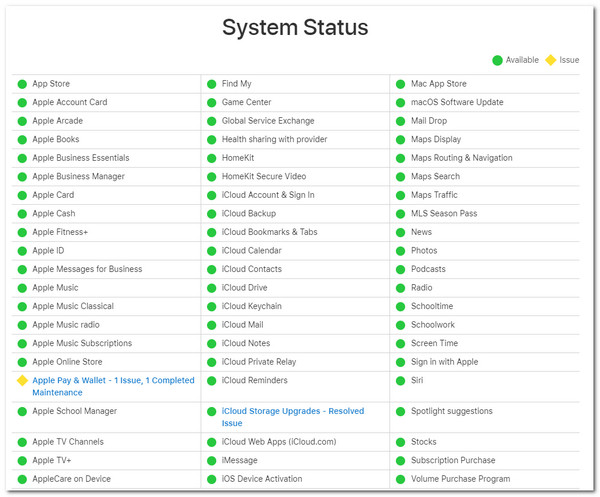
2. 檢查您的iPhone是否受到監管
您需要檢查的另一件事是您的 iPhone 目前是否受到監管。透過設定檔監管您的 iPhone 將限制您存取特定的應用程式、服務和設定。因此,有必要檢查它,如果可能的話將其刪除,並看看它是否可以消除Apple ID灰顯的問題。要檢查是否有任何監督,您必須遵循以下步驟:
步驟1前往“設定”應用程序,選擇“常規”選項,然後點擊“個人資料”按鈕。之後,檢查是否有任何施加或設定的限制。
第2步您可以點選「刪除管理」按鈕將其刪除,看看是否可以解決Apple ID灰顯的問題。
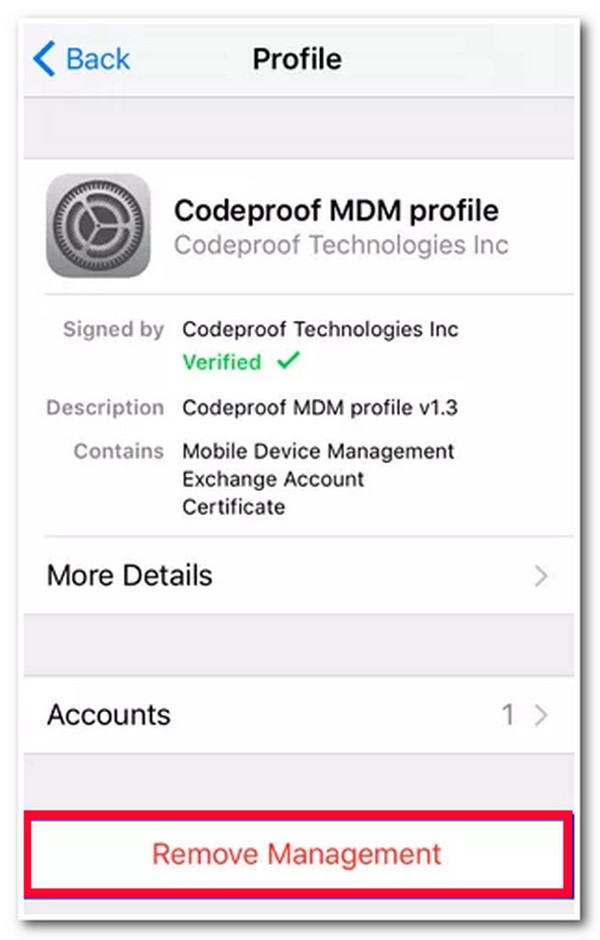
3.檢查家庭共享設置
您還需要檢查您的 Apple ID 是否處於「家人共享」的控制之下。啟用此功能可讓您的監護人或特定家庭成員控制和修改您的 Apple 帳戶。如果您可以刪除此選項,則很有可能消除 iPhone Apple ID 變灰的問題。
4. 檢查您的網路連線穩定性
如果您也考慮檢查網路連線的強度和穩定性,這將會有所幫助,因為它也可能導致系統或應用程式問題,包括 Apple ID 變灰。要快速檢查您的網路連線速度,您可以使用 Ookla 的 Speedtest,並從那裡驗證您的網路速度。如果您的網路連線不穩定,您可以切換到更穩定的連線。
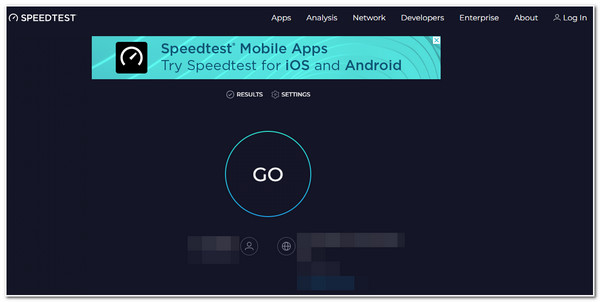
5. 刪除螢幕時間限制(如果有)
如果執行或檢查上述修復後,iPhone 上的 Apple ID 變灰問題仍然困擾您,那麼您需要檢查並刪除裝置上的螢幕時間限制。啟用此功能將施加螢幕時間限制,記錄您的螢幕時間活動,並阻止各種網站、系統和應用程式。您可以停用此功能,看看它是否可以解決您的問題。如何禁用螢幕時間?以下是您必須遵循的步驟:
步驟1在 iPhone 上啟動「設定」應用程序,選擇「螢幕時間」選項,向下捲動,然後點擊「螢幕時間」按鈕。
第2步之後,輸入螢幕時間密碼,成功關閉後,檢查您的 Apple ID 是否顯示為灰色。
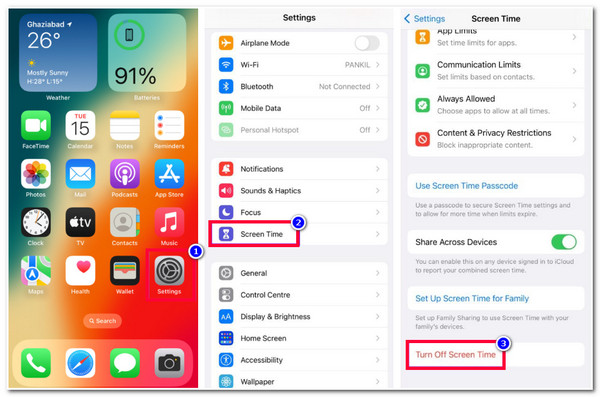
6. 強制退出設定應用程式
如前所述,很難指出是哪一個觸發了問題的發生。但是,如果這是一個小錯誤,強制退出「設定」應用程式可能有助於解決 Apple ID 灰顯的問題。您可以重新啟動“設定”應用程序,停止其在背景運行,然後重新啟動它。
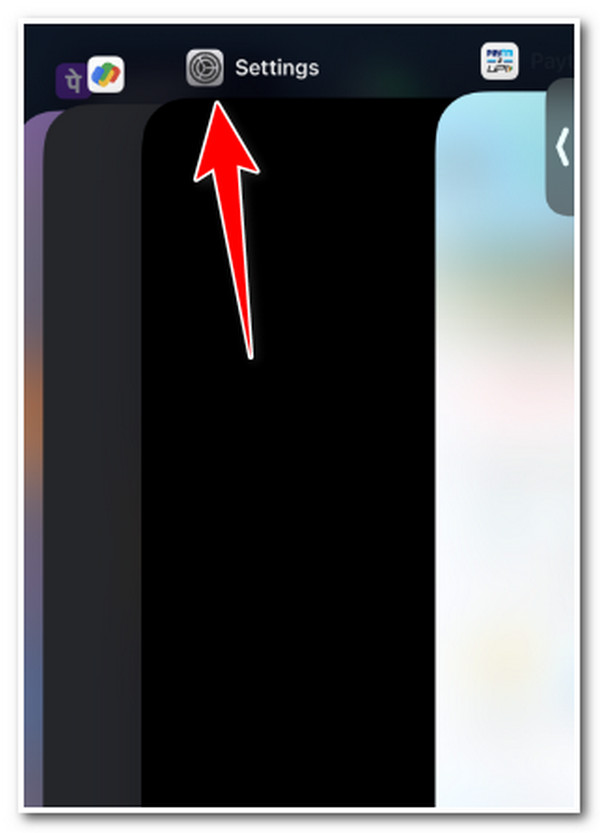
7.使用4Easysoft iOS解鎖工具
如果以上方法或解決Apple ID灰顯問題的方法未能幫助您,您可以嘗試使用 4Easysoft iOS解鎖器 刪除iPhone Apple ID的工具!該工具具有刪除Apple ID功能,可重設和刪除Apple ID並修復Apple ID灰顯問題。除了此功能之外,它還可以消除各種螢幕時間和家庭共享限制,這也可能是觸發 iPhone 的 Apple ID 變灰的原因。憑藉其安全、快速、高效的 Apple ID 刪除流程,您可以獲得最佳的 Apple ID 灰顯修復結果!

消除螢幕時間限制、忘記螢幕時間密碼和家庭共享。
擦除螢幕密碼,可以刪除 4/6 位元密碼、Touch ID 和 Face ID。
能夠在忘記密碼、螢幕破損、停用狀態等情況下解鎖 iPhone。
Support almost all iPhone models and versions from the iPhone 4 to iPhone 16 Pro Max.
如何使用 4Easysoft iOS Unlocker 工具移除 iPhone 上灰顯的 Apple ID:
步驟1下載並安裝 4Easysoft iOS解鎖器 Windows 或 Mac 電腦上的工具。之後,啟動該工具,按一下「刪除 Apple ID」按鈕,然後透過 USB 線將您的 iPhone 連接到電腦。然後,前往您的 iPhone 並點擊「信任」按鈕。

否則,如果您的「尋找我的」功能已啟用,請執行以下步驟:
◆ 如果您的 iPhone 型號支持 iOS 11.3 或更早版本 在版本中,您可以透過重置所有資料來手動刪除 iPhone 的 Apple ID。為此,您必須啟動 iPhone 的「設定」應用程序,選擇「常規」選項,然後點擊「重置」按鈕。之後,按一下「重設所有設定」按鈕以啟動 Apple ID 的刪除過程。

◆ 否則,如果您使用的是 iOS 11.4 或更高版本 iPhone 版本,您必須先在 iPhone 上啟用「雙重認證」。為此,請轉到“設定”應用程序,點擊“名稱”,選擇“密碼和安全性”選項,然後啟用“雙重認證”。

步驟3然後,前往計算機,在輸入欄位中輸入“0000”,然後按一下“確認”按鈕。然後,檢查您的裝置資訊並點擊「開始」按鈕以啟動「韌體」包的下載過程。

步驟4韌體包下載完成後,再次輸入「0000」確認操作,然後按一下「解鎖」按鈕開始刪除程序。然後,執行以下說明來啟動您的 iOS 裝置。
有關如何修復 iPhone 上的 Apple ID 變灰的常見問題解答
-
如果我在更新 iPhone 後立即遇到 iPhone Apple ID 變灰的問題,我可以使用上述修復方法嗎?
是的,你可以!您也可以重新啟動 iPhone 以使用新的 iOS 版本刷新系統。此外,您可以登出並登入您的 Apple ID,看看是否可以解決問題。
-
恢復資料備份可以幫助我解決 iPhone Apple ID 灰顯的問題嗎?
是的,它可以解決這個問題。但是,只有當由於檔案或設定損壞而觸發問題時,這才有效。此外,如果您想執行此操作,則必須確保在問題發生之前已進行最新的備份。
-
重新啟動 iPhone 可以解決 Apple ID 變灰的問題嗎?
是的,只需重新啟動 iPhone 就有可能解決該問題。重新啟動 iPhone 可以神奇地修復各種簡單的故障或系統崩潰。如果您重新啟動 iPhone,則會刷新其記憶體以及在背景運行的所有系統,這可能會解決該問題。
結論
就是這樣!這些是修復 iPhone Apple ID 變灰問題的 7 種有效方法。透過這些方式,您現在可以自由存取 iCloud、FaceTime、軟體更新等,而無需被問題困擾!現在,很難確定問題的可能原因。但無論是什麼原因,您都可以使用 4Easysoft iOS解鎖器 透過刪除 Apple ID 來消除 iPhone 上的問題的工具!您還可以使用解鎖螢幕時間功能來修復Apple ID灰顯的問題!請訪問該工具的官方網站以了解更多資訊!


 發表者
發表者 